Vill du sälja en premium, gratis version av din WordPress website till dina besökare?
Inga annonser hjälper dig att tjäna pengar på din website. Men du kan ta ut en premium från prenumeranter för att se din site utan annonser på samma sätt som många andra populära webbplatser.
I den här artikeln visar vi dig hur du skapar en gratis version av din WordPress site för prenumeranter.
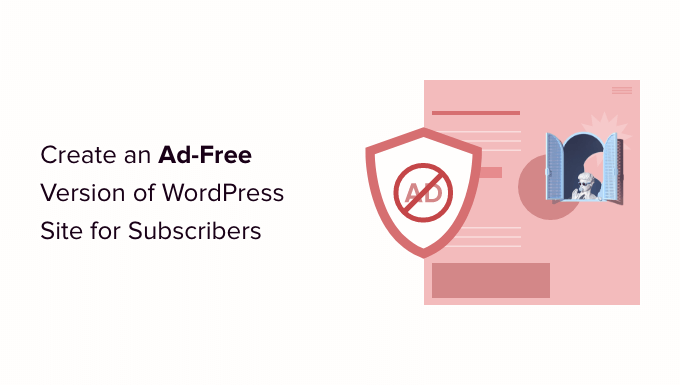
Varför skapa en gratis version av WordPress-webbplatsen för prenumeranter?
Ett av de enklaste sätten att tjäna pengar på nätet är att runna olika typer av annonser på din website. Många användare föredrar dock att läsa ditt content, titta på videoklipp eller browsa genom din site utan att bli avbrutna av annonser.
Även om annonser kan hjälpa dig att generera intäkter kan det ge en bättre användarupplevelse att ta bort dem.
För att få det bästa av två världar kan du skapa en prenumeration där folk kan registrera sig för en betald plan och ta bort alla annonser från din WordPress website.
Till exempel tillåter den berömda microblogging site Tumblr användare en annonsfri browsing upplevelse genom att prenumerera på en av sina betalda planer.
På så sätt kan de fortsätta att sälja annonser till vanliga besökare och dölja annonser för premium prenumeranter.
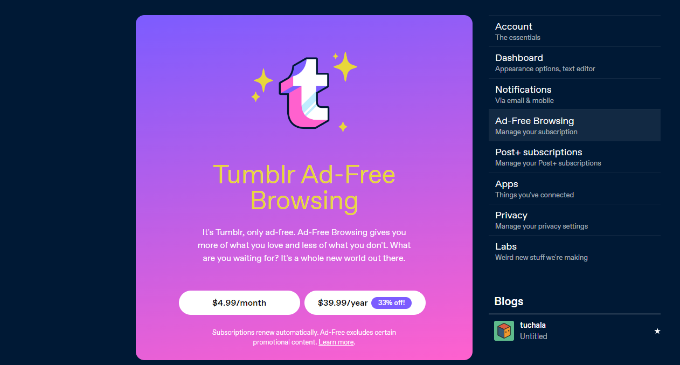
YouTube, Hulu och flera andra plattformar erbjuder gratis upplevelser i utbyte mot en liten prenumeration.
På samma sätt kan du också göra din WordPress website till ett Patreon-alternativ och allow members to support for your content by purchasing an ad-free version.
Det kan också vara användbart om du bara erbjuder innehåll för prenumeranter eller vill sälja pay-per-view-innehåll på din site i framtiden.
Med det sagt, låt oss ta en titt på hur du kan skapa en prenumeration plan och erbjuda en annons gratis version av din website.
Skapa gratis prenumerationsplaner i WordPress
Det bästa sättet att skapa en prenumeration i WordPress är genom att använda MemberPress. Det är det bästa WordPress plugin för medlemskap som allow you att begränsa content baserat på olika roller hos användare.
För mer information kan du se vår kompletta MemberPress review.
Först måste du installera och aktivera MemberPress plugin. För mer detaljer, vänligen se vår guide om hur du installerar ett plugin för WordPress.
Om du precis har startat en webbplats som bygger på prenumerationer, vänligen se vår ultimata guide till att skapa en membership site i WordPress.
När MemberPress är aktiv kan du gå till MemberPress ” Settings för att konfigurera pluginet och add to en betalningslösning.
Gå bara till tabben “Payments” och klicka på knappen “+ Add Payment method”.
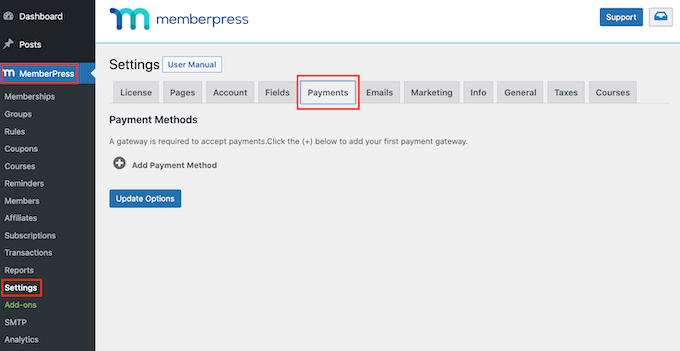
MemberPress fungerar ur boxen med PayPal Standard, Stripe, Offline Payment och Authorize.net.
Vi rekommenderar att du använder Stripe. You can follow the onscreen instructions to set up your preferred method.
När du har ställt in en tjänst för Payment är nästa steg att add to en medlemsnivå.
Gå bara till MemberPress ” Memberships page och klicka på knappen “ Add New”.

Därefter kan du högst upp ange ett namn och en description för din prenumeration.
MemberPress låter dig också välja pris och löpa ut din plan för medlemskap. You can for instance offer a one-time prenumeration or recurring payments.
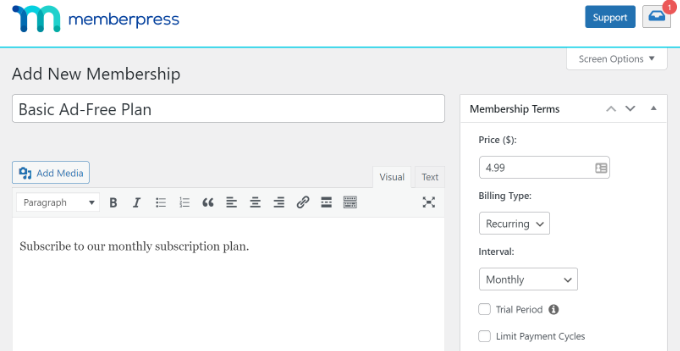
Därefter måste du rulla ner till Membership Options section.
Här låter MemberPress dig redigera registreringsinställningarna, ändra behörighet, customize boxen med mera. Helt enkelt head till “Advanced” tabs och aktivera “Unser Roles for this Membership” alternativet.
Härifrån kan du välja vilka WordPress-användarroller som kan komma åt din medlemsnivå. Till exempel väljer vi rollen “Prenumerant” för den här tutorialen.
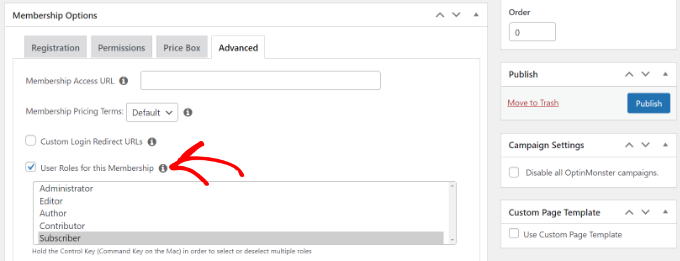
Gå vidare och klicka på knappen “Publicera” när du har gjort ändringar i din medlemsnivå.
Du kan nu upprepa detta steg och skapa så många medlemsnivåer som du gillar. Med hjälp av pluginet kan du också ställa in olika regler och begränsa content på din site baserat på användarnas roller, capability och mer.
Skapa en page med priser för att visa prenumerationer
Därefter måste du skapa en page med priser för dina prenumerationer. För att börja går du till MemberPress ” Grupper och klickar sedan på knappen “Add New”.
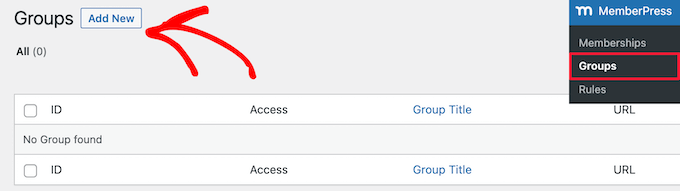
Efter det kan du enter en rubrik för din page price, som också kommer att användas som en URL för sidan.
Härifrån rullar du ner till “Group Options” -sektionen och väljer vilka prisplaner som ska visas på sidan.
You can click the “+” button to add different memberships and use the drag and drop functionality to arrange their order.
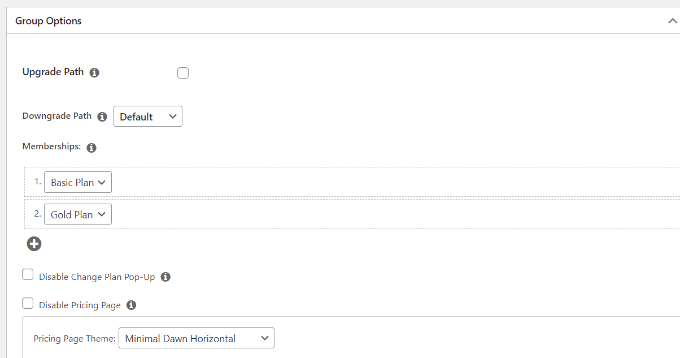
MemberPress kommer med olika pre-built themes för din page med priser. You can also add custom CSS to style your pricing table.
När du har gjort ändringarna går du vidare och publicerar din page. You can now visit your website to see the pricing page in action.
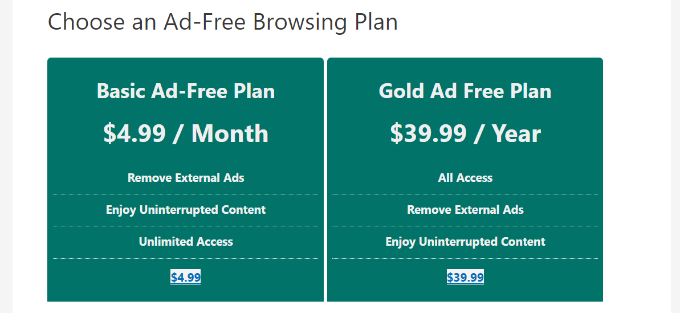
Nu ska vi se hur du kan add to annonser till din WordPress site.
Infoga annonser på din website i WordPress
Det enklaste sättet att hantera annonser på din website är genom att använda AdSanity plugin. Det är det bästa pluginet för hantering av annonser för WordPress.
Med hjälp av pluginet kan du enkelt infoga och hantera dina bannerannonser i WordPress. Dessutom erbjuder det en “User Role Ad Visibility” addon som allow you att dölja annonser från olika WordPress-användarroller.
Först måste du installera och aktivera AdSanity plugin. För mer detaljer, vänligen se vår guide om hur du installerar ett plugin för WordPress.
När pluginet är aktivt kan du gå till sidan Adsanity ” Settings och växla till fliken “Licenses”.
Därefter enter du nyckeln och klickar på knappen “Activate License”. Du kan enkelt hitta license key i your account area.
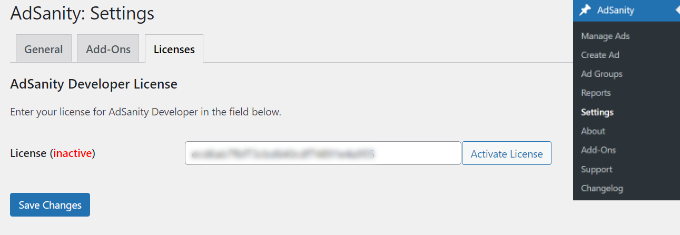
Glöm inte att clicka på knappen “Save Changes” när du är klar.
Efter det kan du heada till Adsanity ” Skapa annons från din WordPress dashboard och skapa en annons.
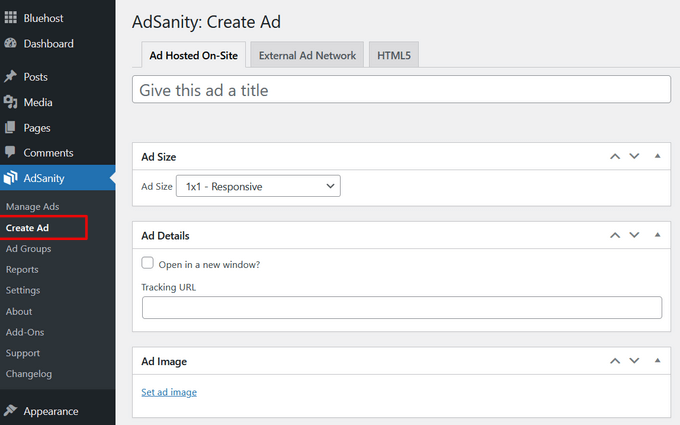
Inga annonser låter dig skapa alla typer av annonser. Du kan skapa en annons på en egen server och manuellt lägga till banners och grafik.
Å andra sidan kan du också lägga till annonser från externa nätverk som Google AdSense. Tillägget låter dig också schemalägga annonser, ställa in en specifik tidsram för att visa dem, eller runna dem på obestämd tid.
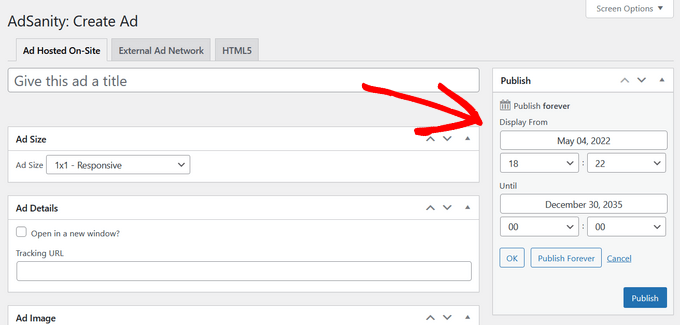
När du är klar klickar du på knappen “Publicera”.
Du kan nu insert dina annonser var som helst på din website med hjälp av AdSanity widget block eller shortcodes.
En av de bästa platserna för att visa bannerannonser i sidebaren på din website. Detta ökar synligheten för dina annonser och hjälper dig att få fler clicks.
Gå bara till appearance ” Widgets från adminpanelen i WordPress. Klicka sedan på knappen “+” och add to widgetar-blocket “AdSanity Single Ad”.
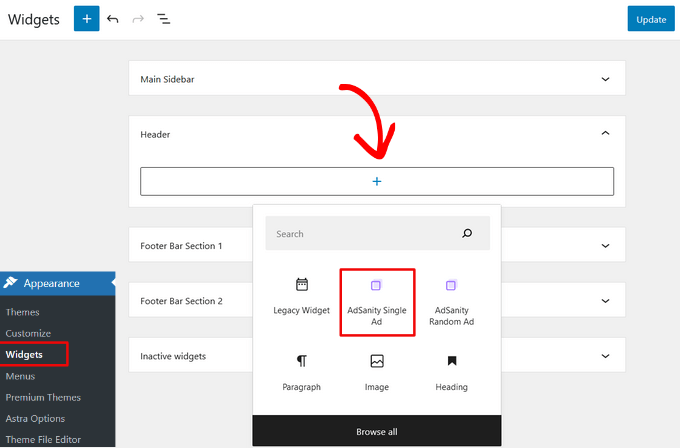
Gå vidare och klicka på knappen “Update” för att visa annonser i sidofältet på din webbplats. eller ett annat widgetfärdigt område.
För mer detaljer, vänligen se vår guide om hur du säljer annonser på din WordPress blogg.
Så här döljer du annonser för medlemmar i WordPress
Därefter kan du dölja dina annonser för prenumeranter i WordPress med hjälp av AdSanity User Role Ad Visibility addon.
Först måste du head till AdSanity ” Ut ökningar från din WordPress admin.
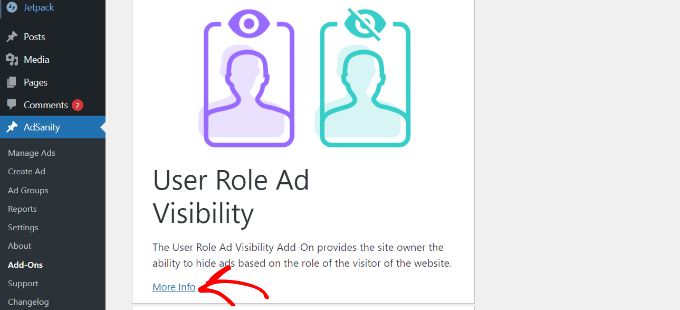
Därefter rullar du ner till User Role Ad Visibility addon och klickar på knappen “Mer information”.
Du kan nu prenumerera på addon på AdSanity website. Klicka bara på knappen “Checkout” för att köpa addon.
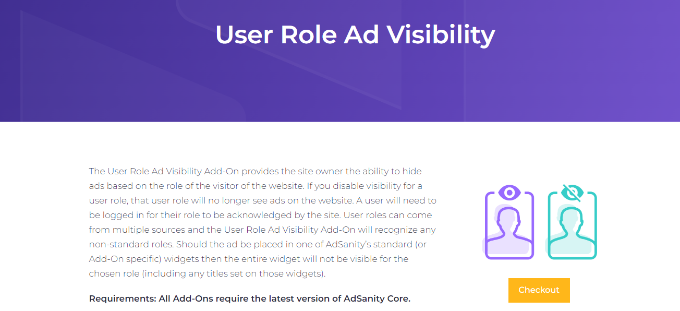
Därefter kan du downloada och installera addon på din website. Om du behöver hjälp kan du vänligen läsa vår guide om hur du installerar ett plugin för WordPress.
När addon är aktivt kan du gå till AdSanity ” Settings från din WordPress dashboard och head till Licenses tabs.
Härifrån, enter nyckeln under “AdSanity User Role Ad Visibility” headline och klicka på “Activate License” knappen.
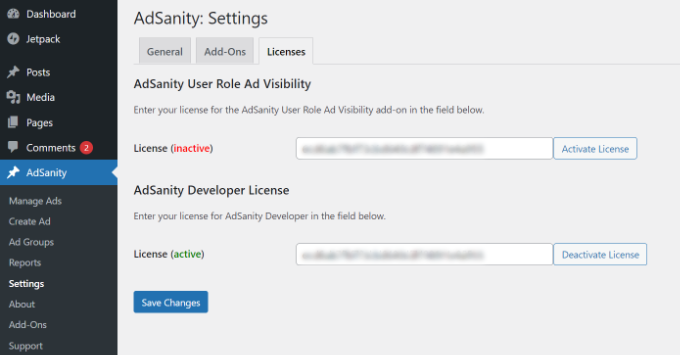
You can find the license key in your AdSanity account area. När du är klar, glöm inte att clicka på knappen “Save Changes”.
Därefter måste du byta till tabben “Utökningar” i AdSanity Settings.
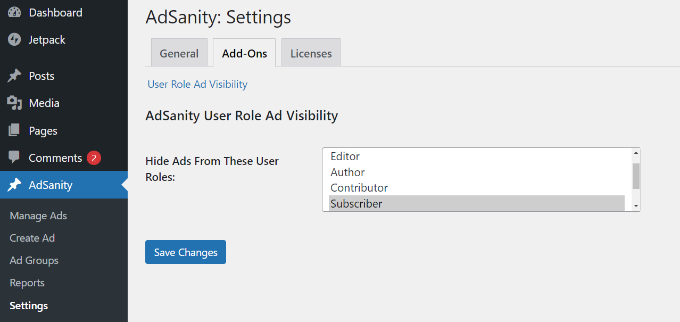
Här kan du dölja annonser från olika roller hos användare på din website.
Låt oss till exempel gå vidare och välja rollen “Prenumerant”. På så sätt kommer användare som prenumererar på en betald medlemsplan inte att se några annonser på din website.
När du är klar klickar du på knappen “Save Changes”.
Vi hoppas att den här artikeln hjälpte dig att lära dig hur du skapar en gratis version av din WordPress site för prenumeranter. Du kanske också vill läsa vår guide om hur du startar en butik på nätet och vår expertlista över WordPress tillägg för företag som du måste ha.
If you liked this article, then please subscribe to our YouTube Channel for WordPress video tutorials. You can also find us on Twitter and Facebook.





Jiří Vaněk
I’ve had AdSense prepared and approved for my website for about a year now. I haven’t implemented it on the website yet because I’m waiting until I achieve better traffic. It’s slowly approaching, and currently, it’s on the rise. This is a very good way to ‘monetize’ visitors who consume free content and users who, for instance, donate or might pay for membership in the future. A very good alternative for everyone.